您现在的位置是:首页 >技术教程 >IDEA插件之mybatisx 插件使用教程网站首页技术教程
IDEA插件之mybatisx 插件使用教程
简介IDEA插件之mybatisx 插件使用教程
MybatisX 是一款基于 IDEA 的快速开发插件,方便在使用mybatis以及mybatis-plus开发时简化繁琐的重复操作,提高开发速率。
MybatisX的作用就是帮助我们自动化建立mybatis的相关文件,免去手动建立的繁琐!
四、开始使用MybatisX,选择数据表,配置生产Mybatis文件的路径,生产最后的文件
一、安装MybatisX插件
在插件管理中,搜索Mybatis,就会显示MybatisX,然后我们点击它右侧的Install按钮,就能安装了。

二、引用相关的依赖
本人是SpringBoot框架,引入如下Pom内容
<dependency>
<groupId>org.springframework.boot</groupId>
<artifactId>spring-boot-starter-web</artifactId>
</dependency>
<dependency>
<groupId>com.alibaba</groupId>
<artifactId>druid</artifactId>
<version>1.1.0</version>
</dependency>
<dependency>
<groupId>org.projectlombok</groupId>
<artifactId>lombok</artifactId>
<optional>true</optional>
</dependency>
<dependency>
<groupId>org.springframework.boot</groupId>
<artifactId>spring-boot-starter-tomcat</artifactId>
<scope>provided</scope>
</dependency>
<dependency>
<groupId>com.baomidou</groupId>
<artifactId>mybatis-plus-boot-starter</artifactId>
<version>3.5.1</version>
</dependency>
三、连接MySQL
1、点击“Database”
2、点击“+”号,然后选择Data Source
3、在显示的所有数据源中。选择Mysql
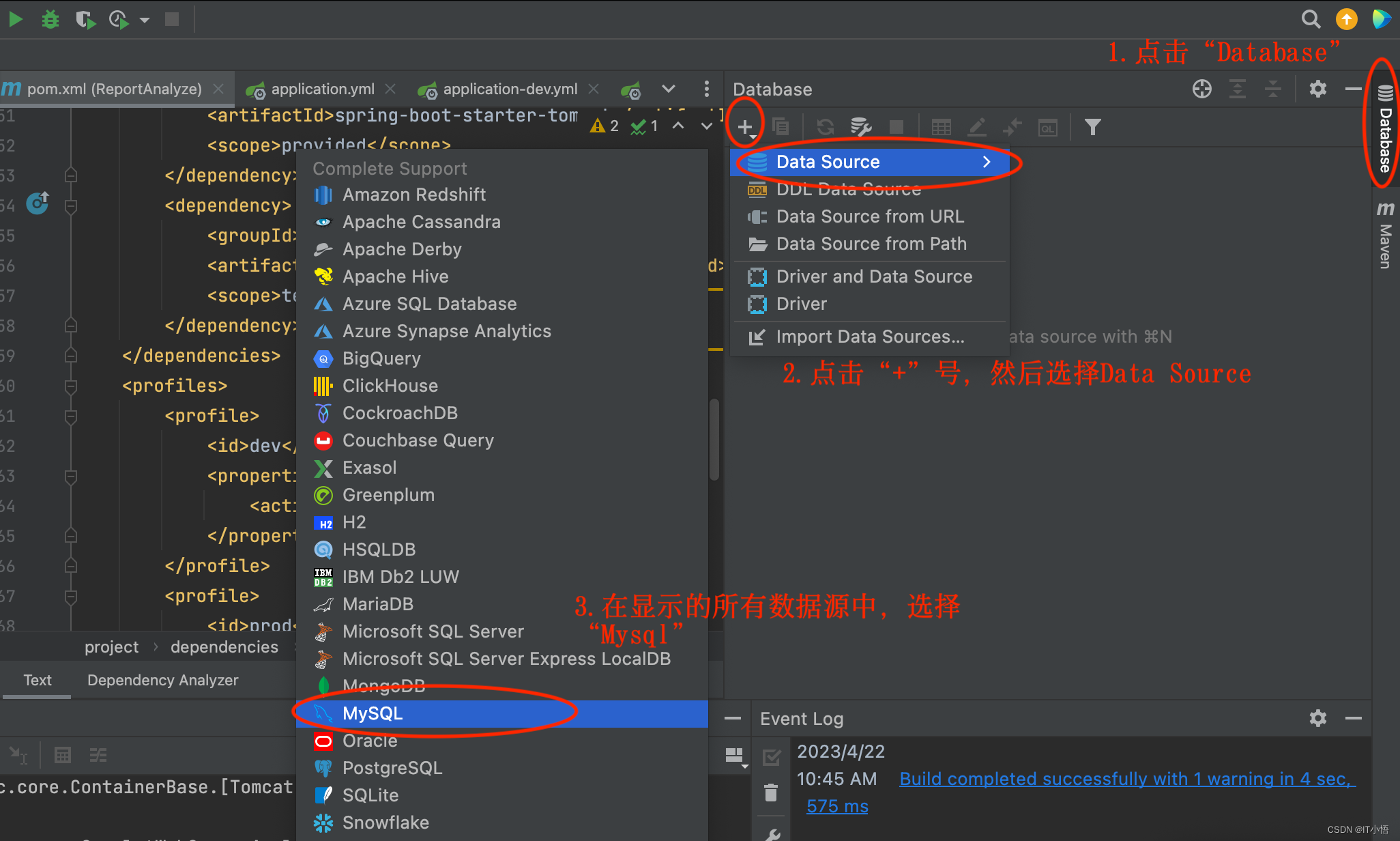
4、在显示的数据源配置页面,至少填写3项内容
1)用户名
2)密码
3)数据库链接信息
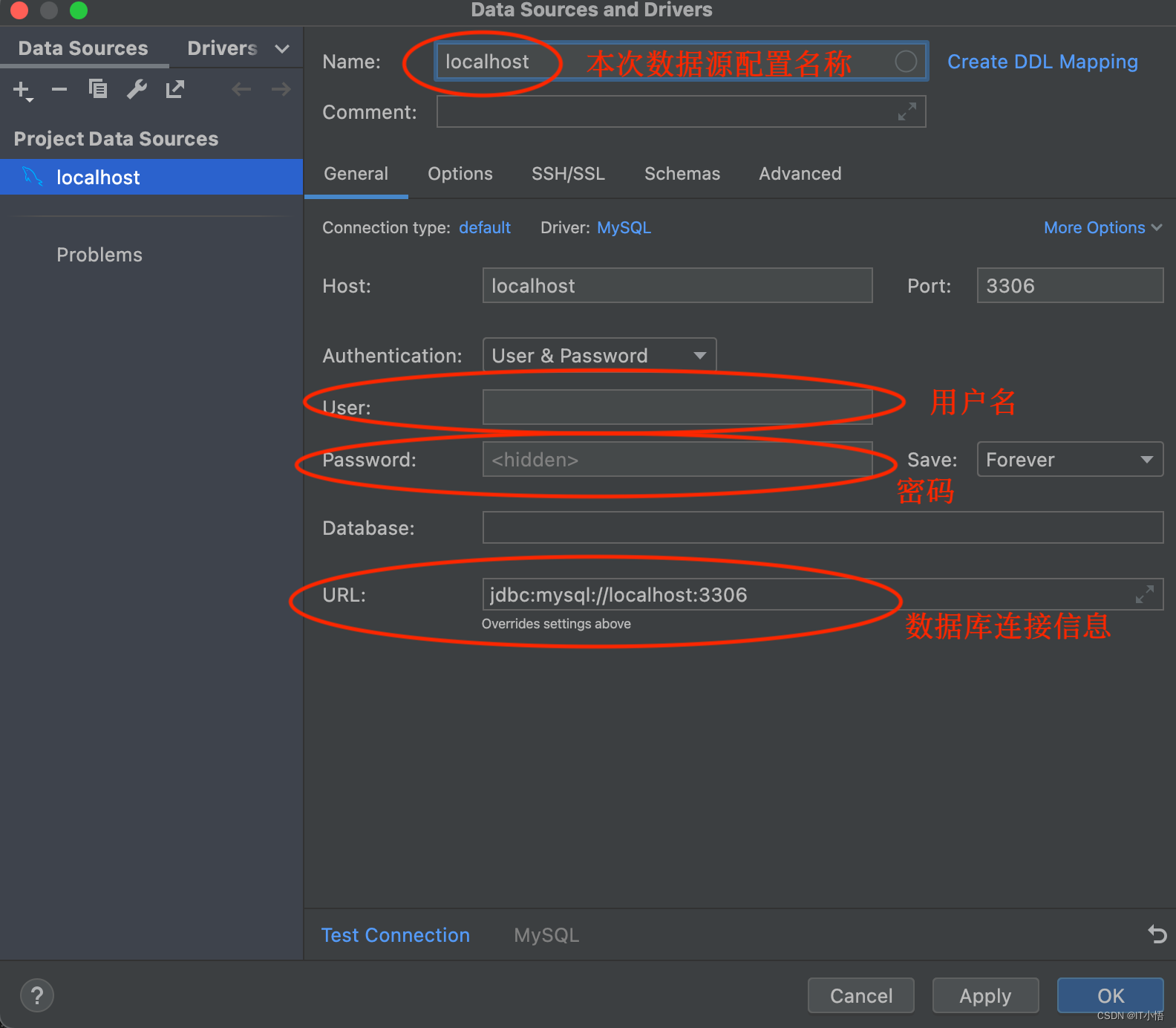
5、填写完数据源配置信息后,在Database下面多出了一个数据库显示:

6、在我们添加的数据源Mysql数据库中,添加我们需要使用的数据库。
点击“0 of 7”这个位置,显示了该Mysql数据库下面所有的数据库
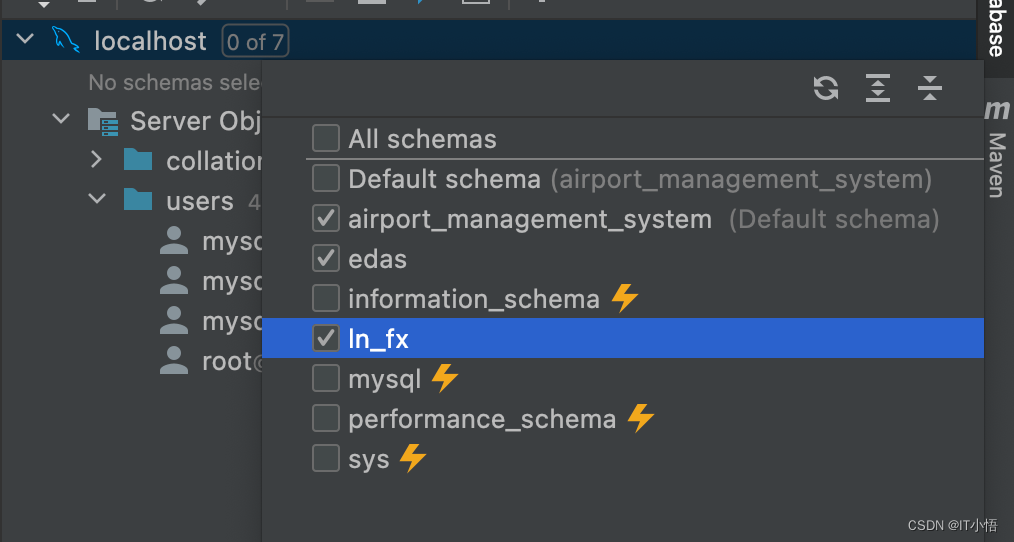
我们选中其中我们需要使用的数据库,然后按键盘上的enter键,就会完成数据库的选中工作。然后,显示如下内容:
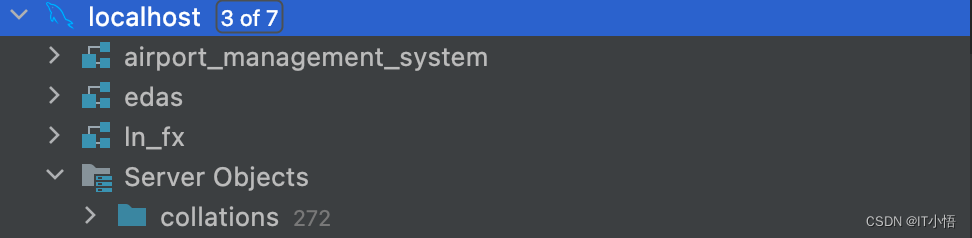
四、开始使用MybatisX,选择数据表,配置生产Mybatis文件的路径,生产最后的文件
1. 选择一个数据表,然后“右点击”,在显示的菜单中选择“MybatisX-generator”
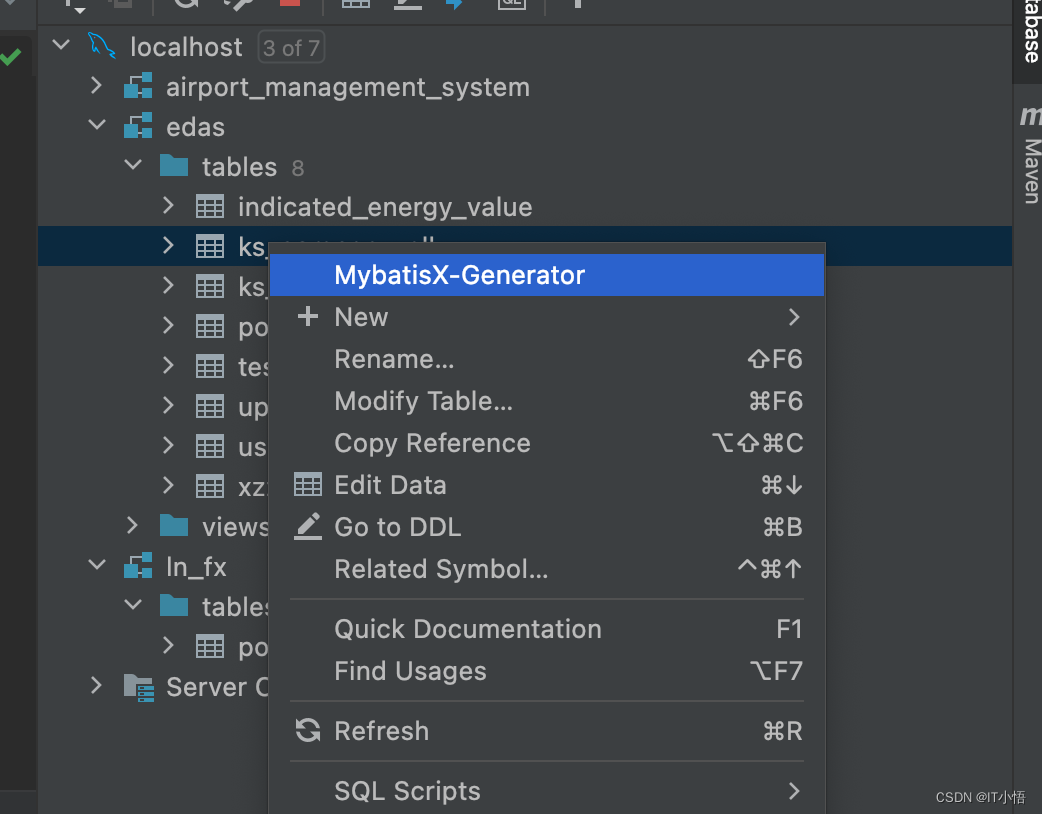
2. 点击“MybatisX-generator”,显示如下信息:
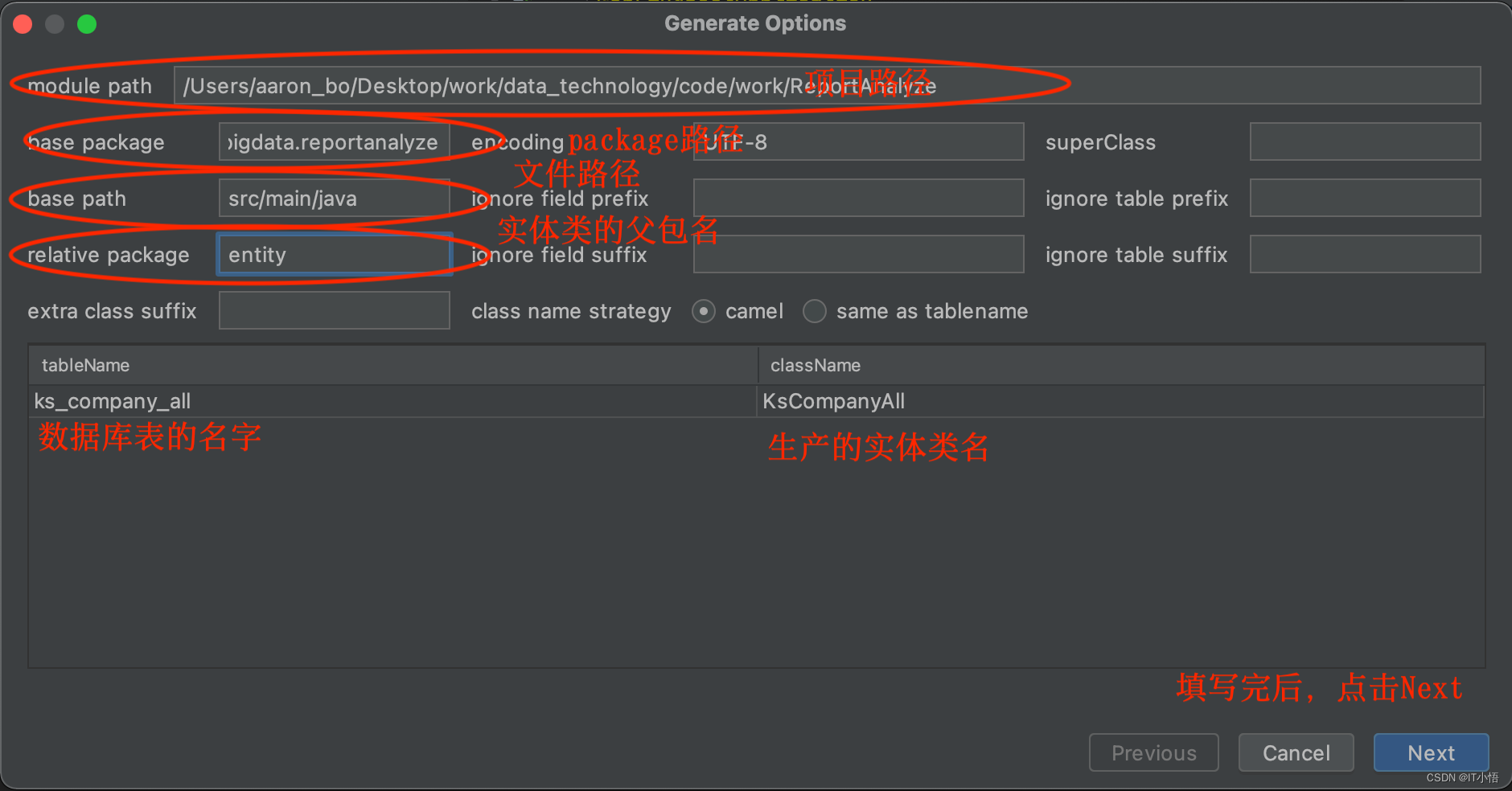
选择 “Mybatis-Plus3”

点击finish,最后结果如下:
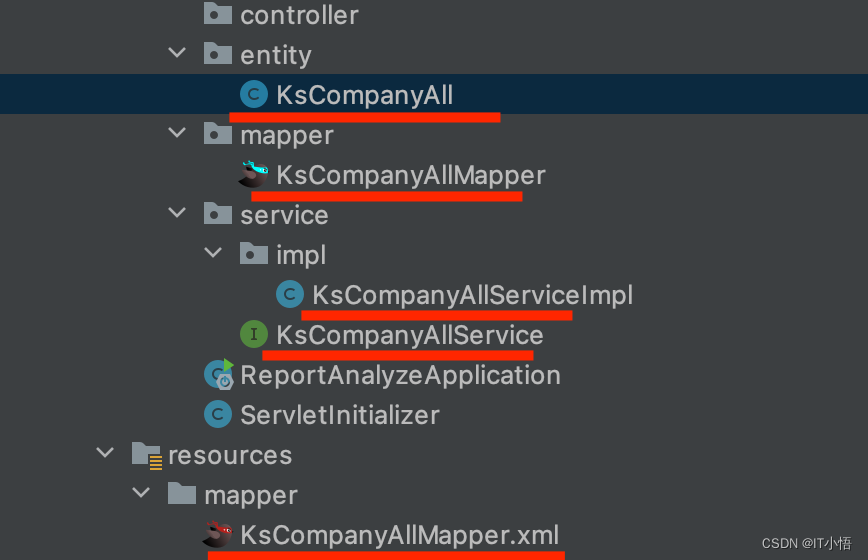
风语者!平时喜欢研究各种技术,目前在从事后端开发工作,热爱生活、热爱工作。






 U8W/U8W-Mini使用与常见问题解决
U8W/U8W-Mini使用与常见问题解决 QT多线程的5种用法,通过使用线程解决UI主界面的耗时操作代码,防止界面卡死。...
QT多线程的5种用法,通过使用线程解决UI主界面的耗时操作代码,防止界面卡死。... stm32使用HAL库配置串口中断收发数据(保姆级教程)
stm32使用HAL库配置串口中断收发数据(保姆级教程) 分享几个国内免费的ChatGPT镜像网址(亲测有效)
分享几个国内免费的ChatGPT镜像网址(亲测有效) Allegro16.6差分等长设置及走线总结
Allegro16.6差分等长设置及走线总结